- Opera GX on mängijatele mõeldud veebibrauser, kuid paljud teatasid, et nad ei saa seda alla laadida.
- Selle probleemi lahendamiseks peate kontrollima oma Interneti-ühendust ja veenduma, et see töötab korralikult.
- Teise võimalusena saate probleemi lahendada, kasutades selle asemel võrguühenduseta installijat.
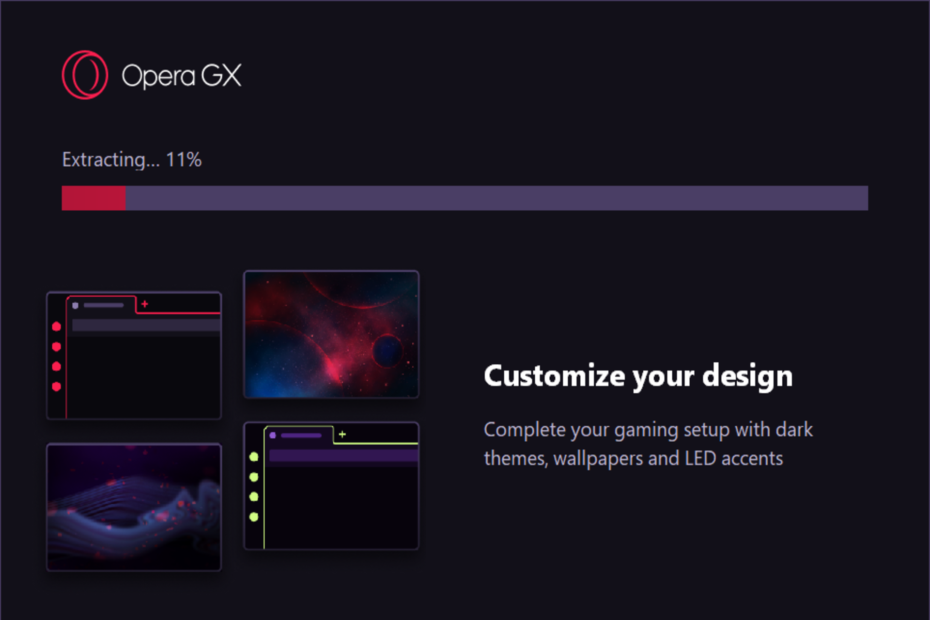
Opera saab teha järgmist:
- Ressursikasutuse optimeerimine: teie RAM-mälu kasutatakse tõhusamalt kui teistes brauserites
- Täiustatud privaatsus: tasuta ja piiramatu integreeritud VPN
- Reklaame pole: sisseehitatud reklaamiblokeerija kiirendab lehtede laadimist ja kaitseb andmete kaevandamise eest
- Mängusõbralik: Opera GX on esimene ja parim brauser mängimiseks
- Laadige alla Opera
Kui proovite Opera GX ametlikult veebisaidilt alla laadida, antakse teile vaikimisi veebiinstaller.
Windowsi süsteemides on see exe-faili kujul, mida peate brauseri tegelikuks installimiseks käivitama. Mõnel juhul on Opera GX installer ei tööta, kuid käsitlesime seda eraldi juhendis.
Installimise jätkamiseks peab teil olema Interneti-ühendus. Kui olete võrguühenduseta, ei saa installer vajalikke faile Opera serveritest tuua.
Miks mu Opera GX ei laadi alla?
Kuigi kasutajad võivad installija ise probleemideta alla laadida, võib tegelik brauseri installimine mitmel põhjusel ebaõnnestuda.
Mõnikord võivad kasutajad tunda, et installimine on mingil hetkel takerdunud. Edenemisriba ei pruugi pikka aega liikumist näidata. Üks põhjusi selle taga on halb Interneti-ühendus.
Kuna installiprogramm nõuab Internetist täiendavate failide toomist, on vajalik, et sellel oleks stabiilne juurdepääs Opera serveritele. Kui võrk läheb katki enne installimise lõppu, võib edenemine seiskuda.
Teine levinud põhjus on kettaruumi puudumine. Kui installimiseks pole piisavalt kettaruumi, ei saa see protsessi lõpule viia.
Kui Opera GX-i arvutisse allalaadimine võtab liiga kaua aega, lugege kindlasti edasi, et teada saada, kuidas seda parandada.
Mida teha, kui ma ei saa Opera GX-i alla laadida?
1. Kontrollige oma Interneti-ühendust
- Veenduge, et teie Interneti-ühendus oleks stabiilne. Windows 11 süsteemides avage Alusta menüü.
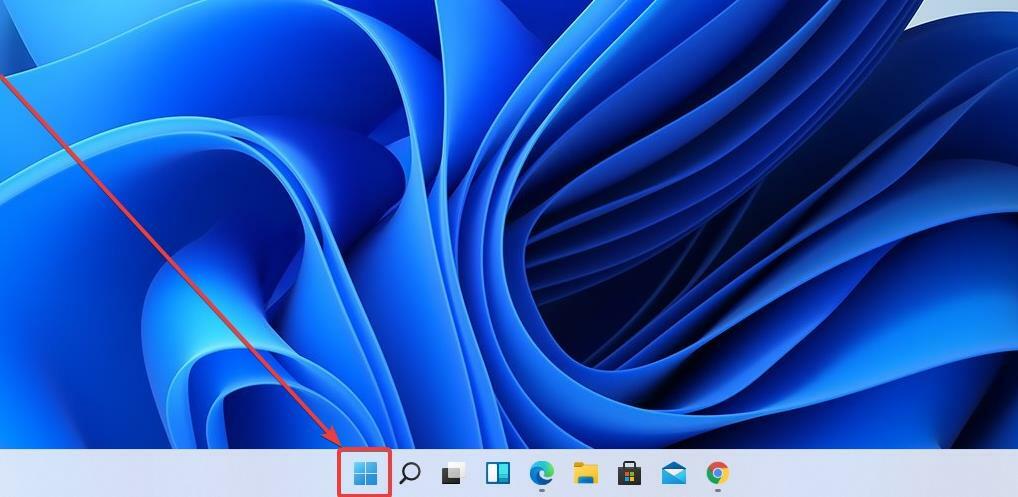
- Vali Seaded.
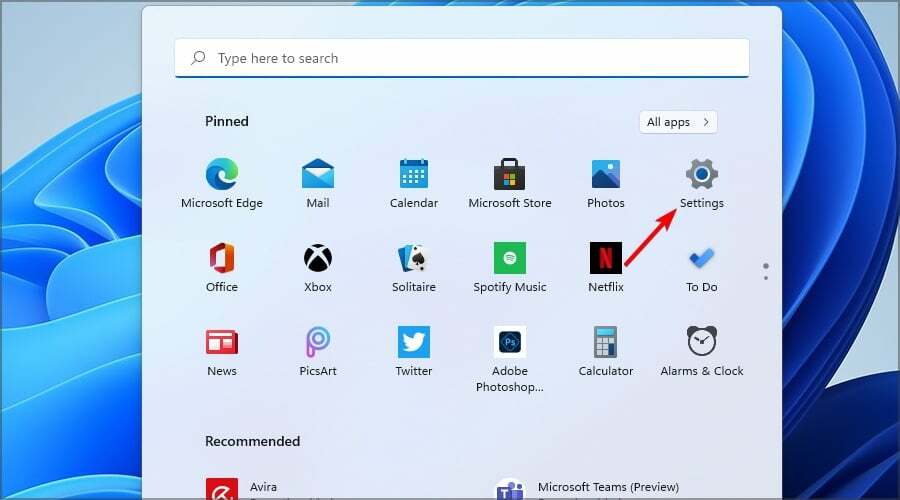
- Vaikimisi avaneb uus aken Süsteem seaded. Kerige parempoolsel paanil loendis alla ja valige Veaotsing.

- Vali Muud veaotsingud.

- Vali Jookse nupp jaoks Interneti-ühendused.
Windows kontrollib nüüd teie Interneti-ühendust ja kuvab vastavalt testi tulemused.
Pärast probleemide lahendamist kontrollige, kas te ikka ei saa Opera GX-i alla laadida.
2. Kasutage võrguühenduseta installijat
- Minge Opera allalaadimislehele.
- Laiendage Opera GXosa.
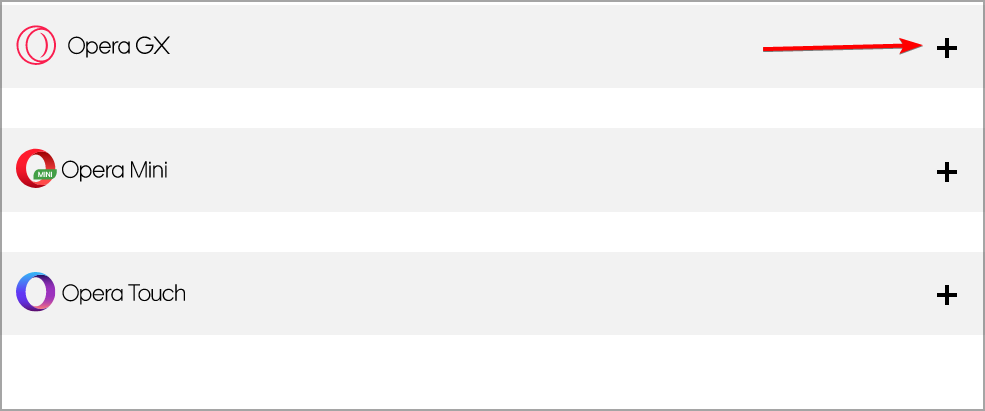
- Sõltuvalt sellest, kas teil on Windows või macOS, valige vastav võrguühenduseta pakett.
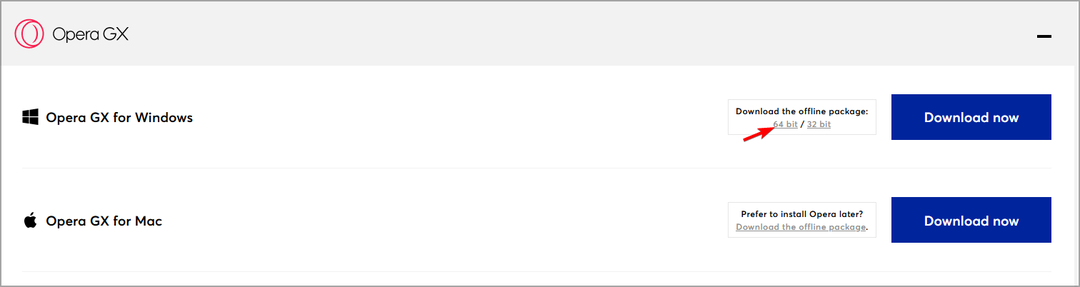
Nii saate Opera GX edukalt alla laadida. Installimine jätkub sujuvalt isegi siis, kui ühendus katkeb.
Kui olete Windowsi kasutaja, soovitame parimate tulemuste saavutamiseks kasutada Opera GX 64-bitist allalaadimist.
3. Kontrollige vaba kettaruumi hulka
- Kui installija käivitub, valige Valikud.
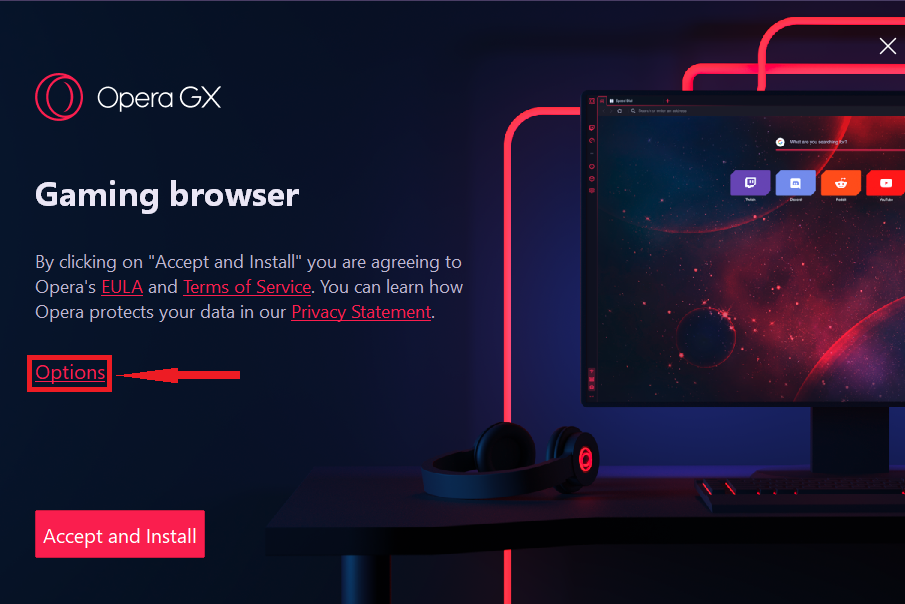
- Märkige ära mainitud tee Installi tee.
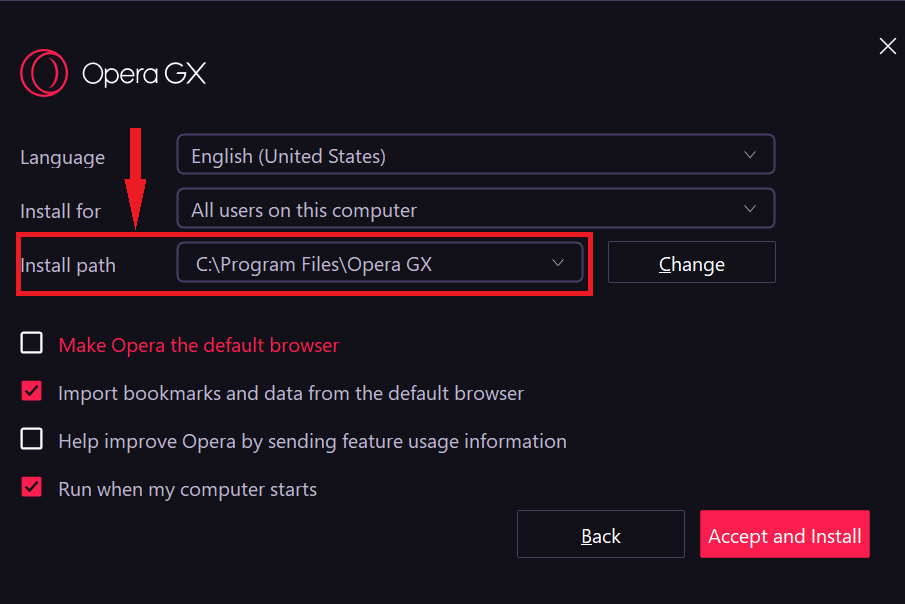
- Minge File Exploreri abil märgitud teele ja kontrollige saadaoleva vaba ruumi hulka.
- Kui valitud draivil pole piisavalt ruumi, vabastage ruumi. Teise võimalusena valige Muuda installiaknas, et valida mõni muu tee, millel on palju vaba ruumi.
Kas saan Chromebookis Opera GX-i käitada?
Jah, joosta on võimalik mängubrauserid Chromebookides. Kasutajad saavad Google Play poest alla laadida Chromebookidele mõeldud Opera GX. See töötab sarnaselt brauseri Androidi versiooniga.
Kirjutasime ka suurepärase juhendi, kuidas seda teha installige Chromebooki Opera, seega peaksite seda üksikasjalike juhiste saamiseks kontrollima.
Opera GX installiprogrammid on saadaval nii võrgu- kui ka võrguühenduseta versioonides. Saate installida Opera GX isegi eraldiseisvana, et saaksite selle installida kaasaskantavale draivile juhuks, kui ühelgi kohalikul draivil pole piisavalt vaba ruumi.
Kui aga Opera GX-i allalaadimine on 100 protsenti kinni jäänud, peaksite kontrollima ka muid probleeme, näiteks kettaruumi.
See pole Opera ainus probleem ja paljud teatasid sellest Opera GX-i ei värskendata, kuid käsitlesime seda eraldi juhendis.
 Kas teil on endiselt probleeme?Parandage need selle tööriistaga:
Kas teil on endiselt probleeme?Parandage need selle tööriistaga:
- Laadige alla see arvuti parandamise tööriist hinnatud saidil TrustPilot.com suurepäraseks (allalaadimine algab sellelt lehelt).
- Klõpsake Alusta skannimist et leida Windowsi probleeme, mis võivad arvutiprobleeme põhjustada.
- Klõpsake Parandage kõik Patenteeritud tehnoloogiatega seotud probleemide lahendamiseks (Eksklusiivne allahindlus meie lugejatele).
Restoro on alla laadinud 0 lugejad sel kuul.


